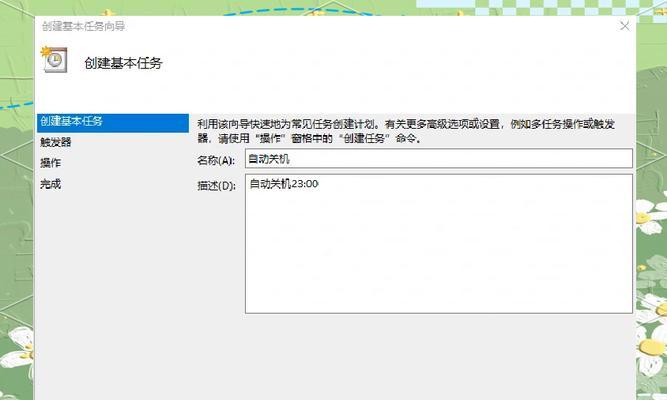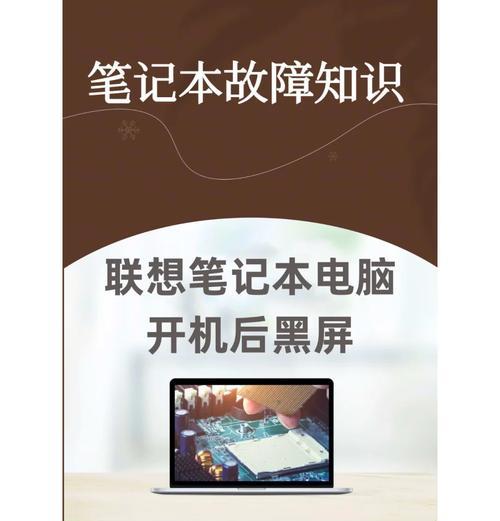电脑使用一段时间后,会存在各种问题,比如系统变慢、病毒感染等等。为了让电脑重新焕发生机,我们需要对其进行恢复出厂设置。本文将详细介绍电脑恢复出厂设置的步骤和注意事项。
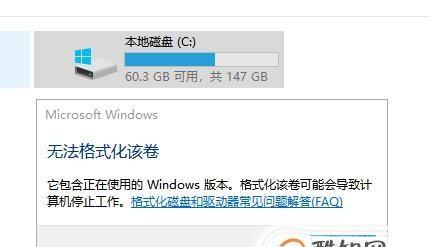
一、备份重要数据
在进行电脑恢复出厂设置之前,务必备份重要数据。因为恢复出厂设置会把所有数据清空,如果有重要数据没有备份,将会造成不必要的损失。
二、备份系统驱动
备份好数据后,我们还需要备份系统驱动。因为电脑恢复出厂设置后,原本的驱动也会被清除。备份好驱动后,在电脑恢复出厂设置后可以及时安装相应的驱动。
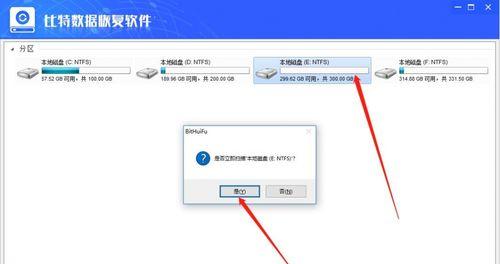
三、备份收藏夹和书签
在备份数据的时候,我们还需要备份浏览器收藏夹和书签。因为这些是我们日常使用比较频繁的内容,如果丢失了会对我们的工作和学习带来很大的困扰。
四、关闭杀毒软件和防火墙
在进行电脑恢复出厂设置之前,务必关闭杀毒软件和防火墙。因为这些安全软件可能会阻止我们的恢复操作,导致恢复失败。
五、打开设置菜单
在备份好数据和驱动后,我们可以开始进行电脑恢复出厂设置。首先需要打开设置菜单,一般是在开始菜单中找到。
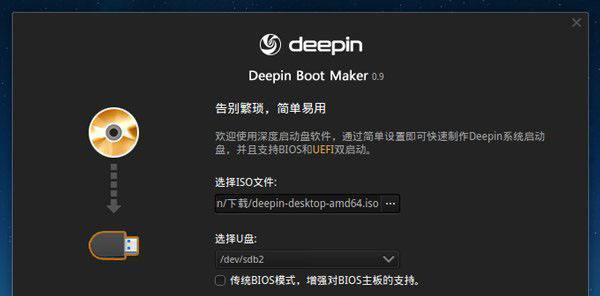
六、进入“更新和安全”
在设置菜单中找到“更新和安全”选项,点击进入。在这里我们可以找到“恢复”选项。
七、选择“开始”
在恢复选项中,我们会看到“开始”按钮,点击即可开始进行电脑恢复出厂设置。
八、选择“保留个人文件”
在电脑恢复出厂设置时,会出现一个选项,让我们选择是否保留个人文件。如果想要保留,就需要选择这个选项。
九、等待恢复完成
在选择好保留个人文件后,就可以等待电脑恢复出厂设置的过程了。时间可能会比较长,需要有耐心等待。
十、重新安装驱动程序
当电脑恢复出厂设置完成后,我们需要重新安装相应的驱动程序。可以使用之前备份好的驱动,也可以通过官方网站下载最新的驱动程序。
十一、安装杀毒软件和防火墙
在安装完驱动程序后,还需要安装杀毒软件和防火墙等安全软件。这是保障电脑安全的必要步骤。
十二、还原收藏夹和书签
在安装好安全软件后,我们还需要还原浏览器收藏夹和书签。可以通过备份的方式进行还原。
十三、重新安装常用软件
在进行电脑恢复出厂设置后,我们还需要重新安装常用软件,比如各种办公软件、影音播放器等。
十四、重新设定系统配置
在重新安装好驱动程序和常用软件后,我们还需要重新设定系统配置,比如桌面壁纸、启动项等。
十五、
电脑恢复出厂设置虽然操作比较繁琐,但是对于电脑维护来说是非常必要的步骤。通过本文介绍的步骤,相信大家都可以轻松进行电脑恢复出厂设置了。